- ผู้เขียน Jason Gerald [email protected].
- Public 2023-12-16 11:42.
- แก้ไขล่าสุด 2025-01-23 12:49.
จี้แต่ละอันมีความแตกต่างกันเล็กน้อย แม้ว่ารูปถ่ายของจี้จะค่อนข้างง่ายเมื่อคุณทราบขนาดแล้ว ลองวัดเป็นมิลลิเมตรหรือเศษเสี้ยวของนิ้วที่ใกล้ที่สุด เมื่อคุณได้ขนาดแล้ว ให้ปรับขนาดรูปภาพของคุณให้เป็นสัดส่วนที่เหมาะสม คุณสามารถพิมพ์จากเครื่องพิมพ์ส่วนตัว สั่งซื้อทางออนไลน์ หรือเยี่ยมชมร้านค้าด้วยตนเอง ด้วยตัวเลือกเหล่านี้ คุณสามารถพิมพ์ภาพถ่ายที่สมบูรณ์แบบเพื่อห้อยคอของคุณได้อย่างง่ายดาย
ขั้นตอน
ส่วนที่ 1 จาก 3: การวัดจี้
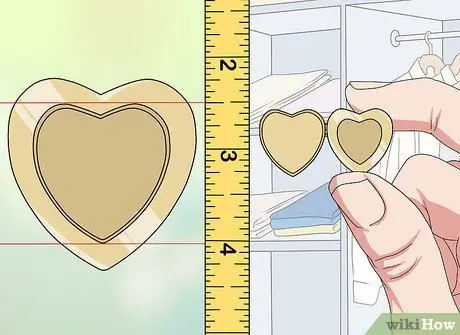
ขั้นตอนที่ 1. หาขนาดของที่ใส่รูปถ่ายล็อกเกตของคุณ ถ้าเป็นไปได้
จี้ของคุณต้องมีกรอบรอบสถานที่ที่จะแนบรูปถ่าย คุณจำเป็นต้องค้นหาขนาดของรูปถ่าย ถ้าเป็นไปได้ ให้วัดโดยใช้ไม้บรรทัดเป็นมิลลิเมตรหรือเศษส่วนของนิ้วที่ใกล้ที่สุด
- ใช้ไม้บรรทัดหรือตลับเมตรเพื่อหาขนาดของจี้ของคุณ
- การรู้ขนาดจะทำให้คุณมีจุดอ้างอิงในการปรับขนาดรูปภาพของคุณ
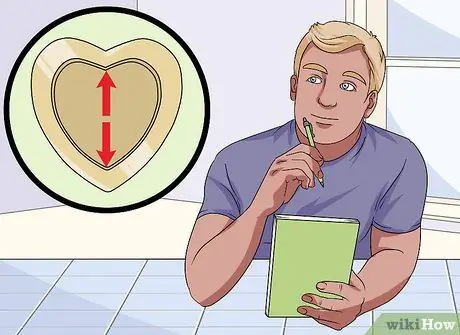
ขั้นตอนที่ 2 ประเมินขนาดของที่ใส่รูปถ่ายของคุณหากวัดยากเกินไป
หากคุณไม่สามารถวัดได้ว่ารูปล็อกเกตอยู่ที่ไหน คุณสามารถประมาณได้ ค่าประมาณทั่วไปคือ 1 มิลลิเมตร (0.10 ซม.) หรือเล็กกว่าขนาดจี้
ดีกว่าที่จะเดาด้วยตัวเลขที่สูงกว่าจำนวนที่ต่ำกว่า เพราะคุณสามารถครอบตัดขอบของรูปภาพได้ในภายหลัง
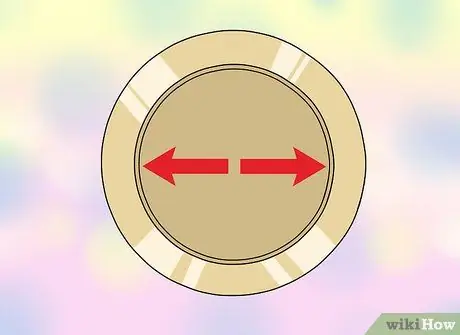
ขั้นตอนที่ 3 วัดเส้นผ่านศูนย์กลางแทนความกว้างหากจี้ของคุณเป็นทรงกลม
จี้วงกลมอาจวัดได้ยากกว่าเพราะไม่มีขอบตรง วัดตามวงกลมในแนวนอนเพื่อหาเส้นผ่านศูนย์กลาง คุณสามารถใช้ค่านี้เป็นความกว้างโดยประมาณได้ คุณสามารถประมาณความสูงโดยพิจารณาจากด้านบนและด้านล่างของรูปร่างวงกลม
ไม่เป็นไรถ้าขนาดไม่ถูกต้อง ให้เข้าใกล้เศษส่วนของนิ้วมากที่สุด และประมาณจำนวนที่มากกว่าแทนที่จะเป็นจำนวนที่น้อยกว่า ด้วยวิธีนี้ คุณสามารถครอบตัดรูปภาพให้พอดีได้หากต้องการ
ส่วนที่ 2 จาก 3: การปรับขนาดรูปภาพ

ขั้นตอนที่ 1. อัปโหลดรูปภาพของคุณไปยังเว็บไซต์ โปรแกรมคอมพิวเตอร์ หรือแอปสมาร์ทโฟน
คุณสามารถเลือกเว็บไซต์แก้ไขรูปภาพได้ฟรี เช่น resizemypicture.com หรือ Web Resizer นอกจากนี้ยังมีแอพแต่งรูปอีกมากมายที่สามารถดาวน์โหลดได้จากแอพสโตร์ หรือลองใช้โปรแกรมคอมพิวเตอร์ เช่น Paint, Microsoft Office หรือ Photoshop เลือกรูปภาพที่คุณต้องการใช้สำหรับจี้ของคุณ
- แอปพลิเคชั่นแก้ไขรูปภาพบางตัวรวมถึง Photo Editor, Photo Resizer หรือ Image Size
- บางเว็บไซต์เช่น Locketstudio.com จะทำทุกอย่างเพื่อคุณ อัปโหลดรูปภาพ เลือกขนาดและรูปร่างของจี้ และดาวน์โหลดรูปภาพของคุณ
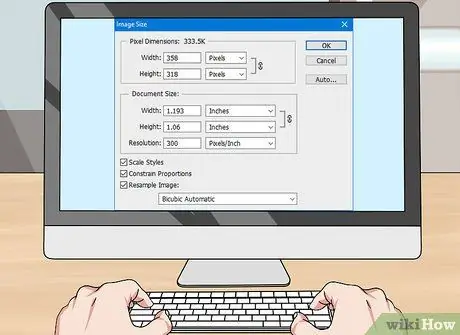
ขั้นตอนที่ 2. ปรับขนาดรูปภาพด้วยการตั้งค่ารูปภาพ
คุณสามารถเปลี่ยนขนาด ทั้งความสูงและความกว้าง มาตราส่วนเปอร์เซ็นต์ หรือพิกเซล หากคุณสามารถปรับขนาดรูปภาพที่มีความสูงและความกว้างต่างกันได้ ให้ป้อนขนาดจี้โดยประมาณของคุณ ขนาดของรูปภาพจะเปลี่ยนเป็นขนาดที่คุณป้อน
- หากคุณต้องปรับขนาดรูปภาพเป็นเปอร์เซ็นต์ ให้เริ่มด้วยการประมาณเปอร์เซ็นต์ที่จำเป็นในการลดขนาดรูปภาพ โดยขึ้นอยู่กับขนาดปัจจุบันของรูปภาพ หากการคำนวณนี้ทำให้คุณสับสน คุณสามารถดำเนินการลองผิดลองถูกได้
- หากคุณกำลังปรับขนาดรูปภาพเป็นพิกเซล ขั้นแรกให้กำหนดพิกเซลของรูปภาพของคุณก่อนที่จะปรับขนาด ในการตั้งค่ารูปภาพ ให้เลือกเมนู "พิกเซล" จากนั้นลดขนาดรูปภาพของคุณตามการวัดพิกเซล

ขั้นตอนที่ 3 บันทึกสำเนาภาพถ่ายล็อกเกตที่ปรับขนาดแล้วเพื่อพิมพ์
เมื่อคุณได้ขนาดรูปภาพที่เหมาะสมแล้ว ให้บันทึกรูปภาพเพื่อพิมพ์ บันทึกเป็นไฟล์รูปภาพ เช่น JPEG
ส่วนที่ 3 จาก 3: การพิมพ์ภาพถ่ายขนาดจี้

ขั้นตอนที่ 1. ใช้เครื่องพิมพ์สีของคุณเพื่อพิมพ์ภาพถ่ายจี้ที่บ้าน
หลังจากปรับขนาดรูปภาพแล้ว ให้เลือกเมนู "พิมพ์" แล้วพิมพ์รูปภาพเป็นสีหรือขาวดำ พิมพ์บนกระดาษเคลือบหรือกระดาษมัน
นี่เป็นวิธีที่มีประโยชน์ในการพิมพ์ เนื่องจากคุณสามารถพิมพ์แบบร่างได้หลายแบบเพื่อทดลองกับขนาดภาพถ่าย

ขั้นตอนที่ 2 พิมพ์ภาพที่ปรับขนาดโดยใช้เว็บไซต์เช่น Shutterfly หรือ Snapfish
เมื่อรูปภาพของคุณมีขนาดที่เหมาะสมแล้ว คุณสามารถอัปโหลดรูปภาพทางออนไลน์ สั่งซื้อ และส่งรูปภาพไปยังที่อยู่ของคุณ

ขั้นตอนที่ 3 เยี่ยมชมร้านค้าเช่น CVS, Walgreens และ FedEx เพื่อพิมพ์ภาพถ่ายของคุณ
คุณสามารถบันทึกรูปภาพของคุณลงใน USB หรือ CD แล้วนำไปที่ร้าน ร้านค้าบางแห่งมีตัวเลือกในการสั่งซื้อออนไลน์และถ่ายรูปด้วยตนเอง ดังนั้นตรวจสอบเว็บไซต์อีกครั้งว่าสามารถทำได้หรือไม่






